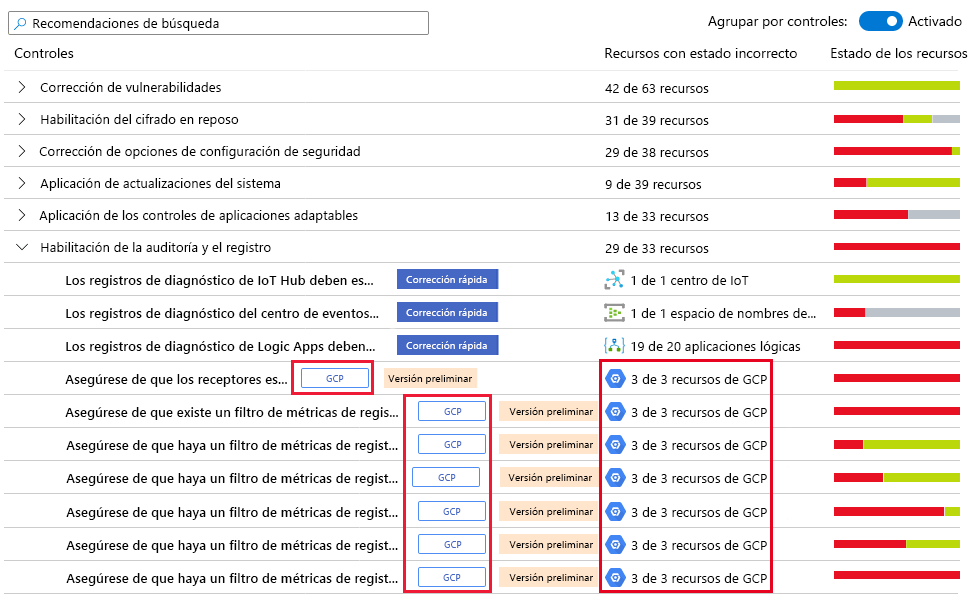Conexión de cuentas de GCP
La incorporación de la cuenta de GCP en Microsoft Defender for Cloud integra GCP Security Command y Defender for Cloud. Por lo tanto, Defender for Cloud ofrece visibilidad y protección en ambos entornos de nube para proporcionar:
Detección de errores de configuración de seguridad
Una sola vista que muestra recomendaciones de Defender for Cloud y resultados del centro de comandos de seguridad de GCP
Incorporación de los recursos de GCP a los cálculos de puntuación segura de Cloud
Integración de recomendaciones del centro de comandos de seguridad de GCP basadas en el estándar CIS en el panel de cumplimiento de normativas de Defender for Cloud
En la captura de pantalla siguiente, puede ver algunos proyectos de GCP en el panel de información general de Defender for Cloud.
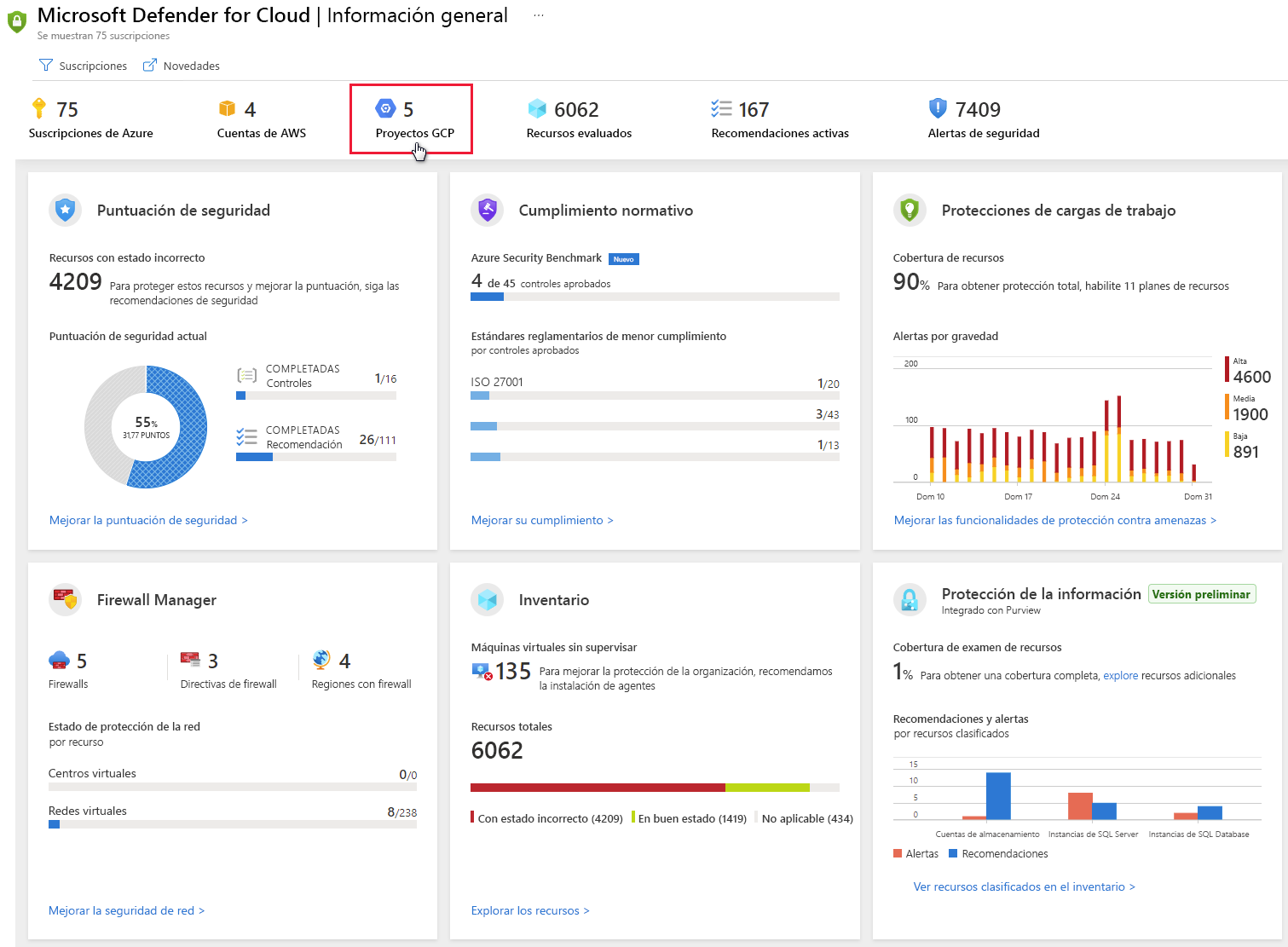
Siga los pasos que se indican a continuación para crear su conector de nube de GCP.
Configurar el centro de comandos de seguridad GCP con el análisis del estado de seguridad
En el caso de todos los proyectos de GCP de la organización, también debe:
Configurar el centro de comandos de seguridad GCP mediante estas instrucciones de la documentación de GCP.
Habilitar el análisis del estado de seguridad mediante estas instrucciones de la documentación de GCP.
Compruebe que hay datos que fluyen al centro de comandos de seguridad.
Las instrucciones para conectar el entorno de GCP para la configuración de seguridad siguen las recomendaciones de Google para consumir recomendaciones de configuración de seguridad. La integración utiliza Google Security Command Center y consumirá más recursos que podrían reflejarse en la facturación.
La primera vez que se habilita el análisis del estado de seguridad, los datos pueden tardar varias horas en estar disponibles.
Habilitar la API del centro de comandos de seguridad GCP
En la biblioteca de API de la consola en la nube de Google, seleccione el proyecto que desea conectar a Azure Security Center.
En la biblioteca de API, busque y seleccione la API del centro de comandos de seguridad.
En la página de la API, seleccione HABILITAR.
Crear una cuenta de servicio dedicada para la integración de la configuración de seguridad
En la consola de GCP, seleccione el proyecto que desea conectar a Security Center.
En el menú de navegación, en IAM y administración, seleccione Cuentas de servicio.
Seleccione CREACIÓN DE LA CUENTA DE SERVICIO.
Especifique un nombre de cuenta y seleccione Crear.
Especifique el rol como Visualizador administrador del centro de seguridad y seleccione Continuar.
La sección sobre la concesión a los usuarios de acceso a esta cuenta de servicio es opcional. Seleccione Listo.
Copie el valor Correo electrónico de la cuenta de servicio creada y guárdelo para usarlo posteriormente.
En el menú de navegación, en IAM y administración, seleccione IAM.
Cambie al nivel de organización.
Seleccione AGREGAR.
En el campo Nuevos miembros, pegue el valor Correo electrónico que copió anteriormente.
Especifique el rol como Visualizador administrador del centro de seguridad y seleccione Guardar.
Crear una clave privada para la cuenta de servicio dedicada
Cambie al nivel de proyecto.
En el menú de navegación, en IAM y administración, seleccione Cuentas de servicio.
Abra la cuenta de servicio dedicada y seleccione Editar.
En la sección Claves, seleccione AGREGAR CLAVE y, a continuación, Creación de una clave nueva.
En la pantalla Creación de una clave privada, seleccione JSON y, a continuación, seleccione CREAR.
Guarde este archivo JSON para su uso posterior.
Conectar GCP a Defender for Cloud
En el menú de Defender for Cloud, seleccione Conectores de nube.
Seleccione Agregar cuenta de GCP.
En la página de incorporación, haga lo que se indica a continuación y, después, elija Siguiente.
Valide la suscripción elegida.
En el campo Nombre para mostrar, escriba un nombre para mostrar para el conector.
En el campo Id. de la organización, escriba el identificador de la organización.
En el cuadro Archivo de clave privada, busque el archivo JSON que descargó en el paso anterior. Cree una clave privada para la cuenta de servicio dedicada.
Confirmación
Cuando el conector se ha creado correctamente y el centro de comandos de seguridad GCP se ha configurado correctamente:
El estándar CIS de GCP se mostrará en el panel de cumplimiento de normativas de Defender for Cloud.
Las recomendaciones de seguridad para los recursos de GCP aparecerán en el portal de Security Center y en el panel de cumplimiento normativo entre 5 y 10 minutos después de que finalice la incorporación.